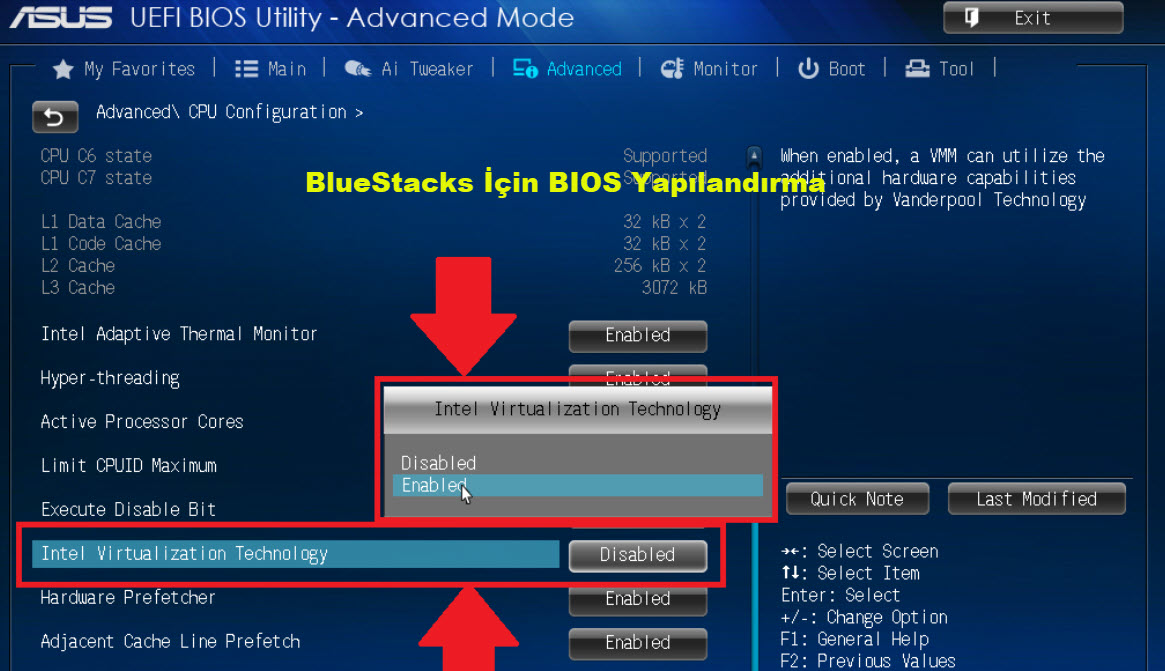Windows 11’e geçiş yaptıysanız ve Bluestacks 5 için BIOS ayarlarına girerek yapılandırma yapmak suretiyle Bluestacks programının daha hızlı çalışmasını istiyorsanız yapmanız gerekenleri kısaca anlatıyorum.
Yapacağımız işlem işlemcinin eğer sanallaştırma desteği var ise, Intel sanallaştırma desteğini aktif etmekten ibarettir. Böylece Bluestacks programı tek çekirdek yerinde kaç çekirdeğiniz varsa hepsini birden kullanabilecektir.
- Bunun için bilgisayarı yeniden başlatın ve açılışta Del veya F2 tuşlarına sık sık basıp çekerek UEFI BIOS ayarları ekranının açılmasını sağlayın. Bazı bilgisayarlarda basmanız gereken tuş değişebilir ama bilgisayar açılıyorken bios için hangi tuşlara basmanız gerektiği genellikle ekranın en alt kısmında yazar. Oradan bakıp öğrenebilirsiniz.
- BIOS ekranı açılınca F7 tuşuna basarak Advanced Modu (Gelişmiş Mod) açın yada doğrudan doğruya Advanced Mode yazan seçeneğe tıklayın.
- Gelişmiş mod ekranı açılınca en üstteki sekmelerden Advanced (Gelişmiş) yazan sekmeye tıklayın.
- Karşınıza gelen ekranda CPU Configuration (işlemci yapılandırması) yazan seçeneğe tıklayın.
- Açılan ekranda Intel Virtualization Technology (Intel sanallaştırma teknolojisi) seçeneğine tıklayarak Enable yani aktif yapın.
- Sonra F10 tuşuna basarak kaydedip yeniden başlatmasını sağlayın.
Hepsi bu kadar kolay.